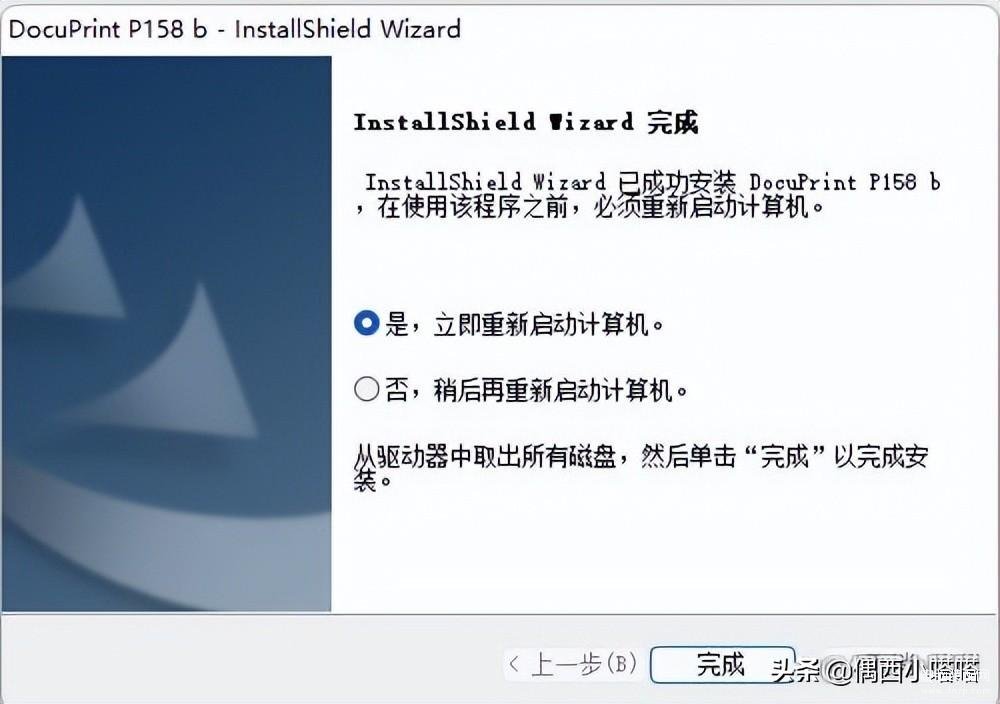第一步,检查硬件:
1、简单打印机电源是否正常通电和开机;
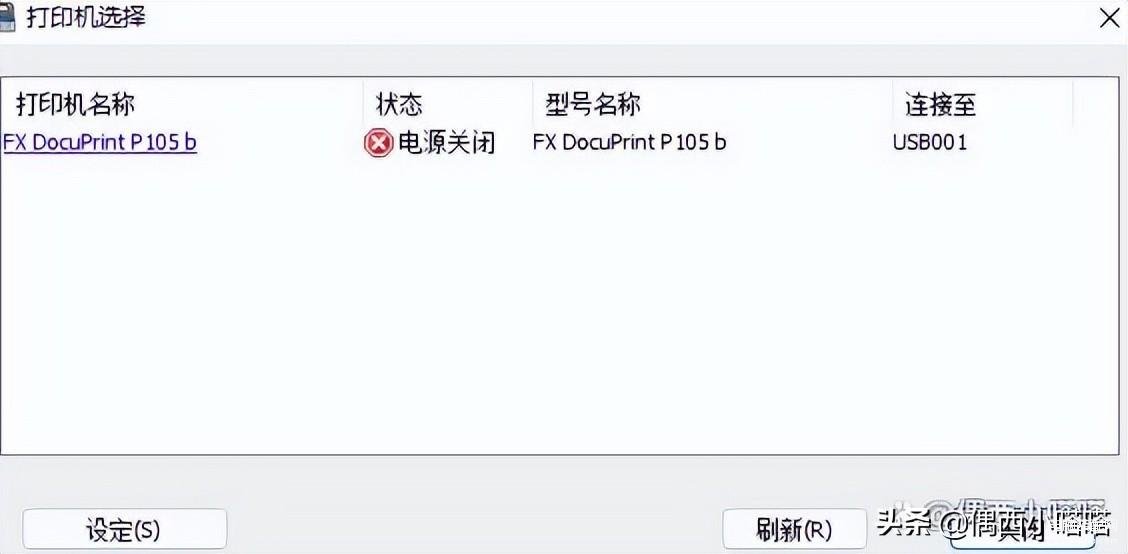
2、打印机电源灯亮的话,检查USB口是否插实了,可以拔下重插;

3、打印机即使驱动安装不正确,当打印机开机后,USB口插到电脑面板上会有“叮咚”响提示,同时右下角会出现USB连接的提示或者打印机无法使用的图标,如下图所示:
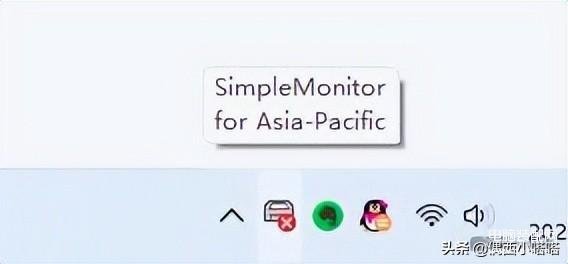
4、如果没有上一步说的USB设备提示或无法使用打印机的提示,请检查电脑的USB供电设备。可以通过USB其他设备排除,比如USB键盘、鼠标或者U盘。
如果其他USB设备在电脑都可以正常工作,尝试使用该USB口来插打印机接口。

第二步,重新安装打印机驱动程序:
根据第一步排除了以上常见硬件问题,可以尝试重新安装打印机设备的驱动。
1、插入打印机自带安装光盘文件,或到官网直接下载该打印机驱动程序到电脑,双击或点击鼠标右键,以管理员身份运行安装文件,如下图所示:
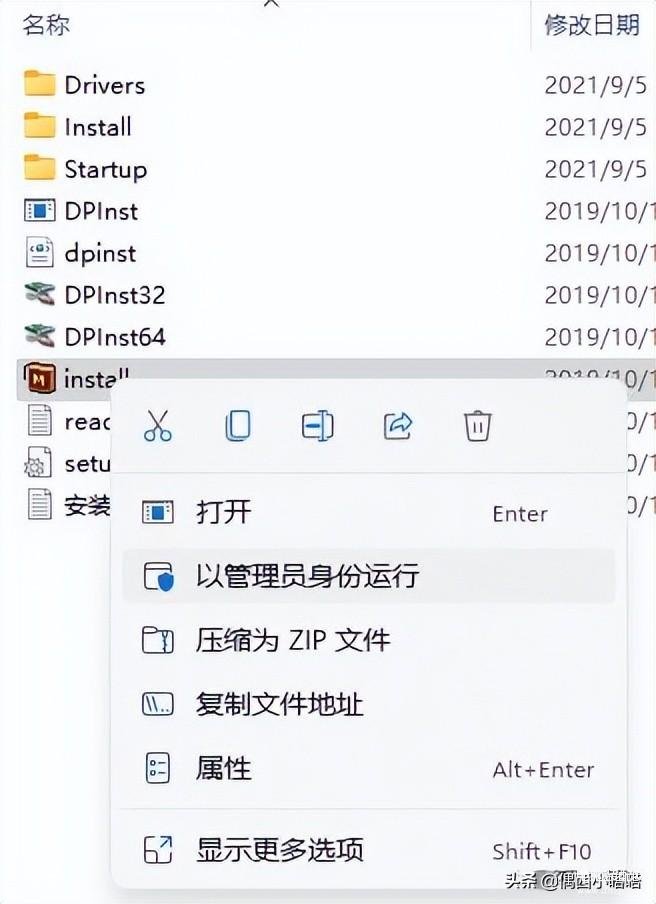
2、默认安装打印机驱动程序和软件个人安装即可,点击下一步,如下图所示:
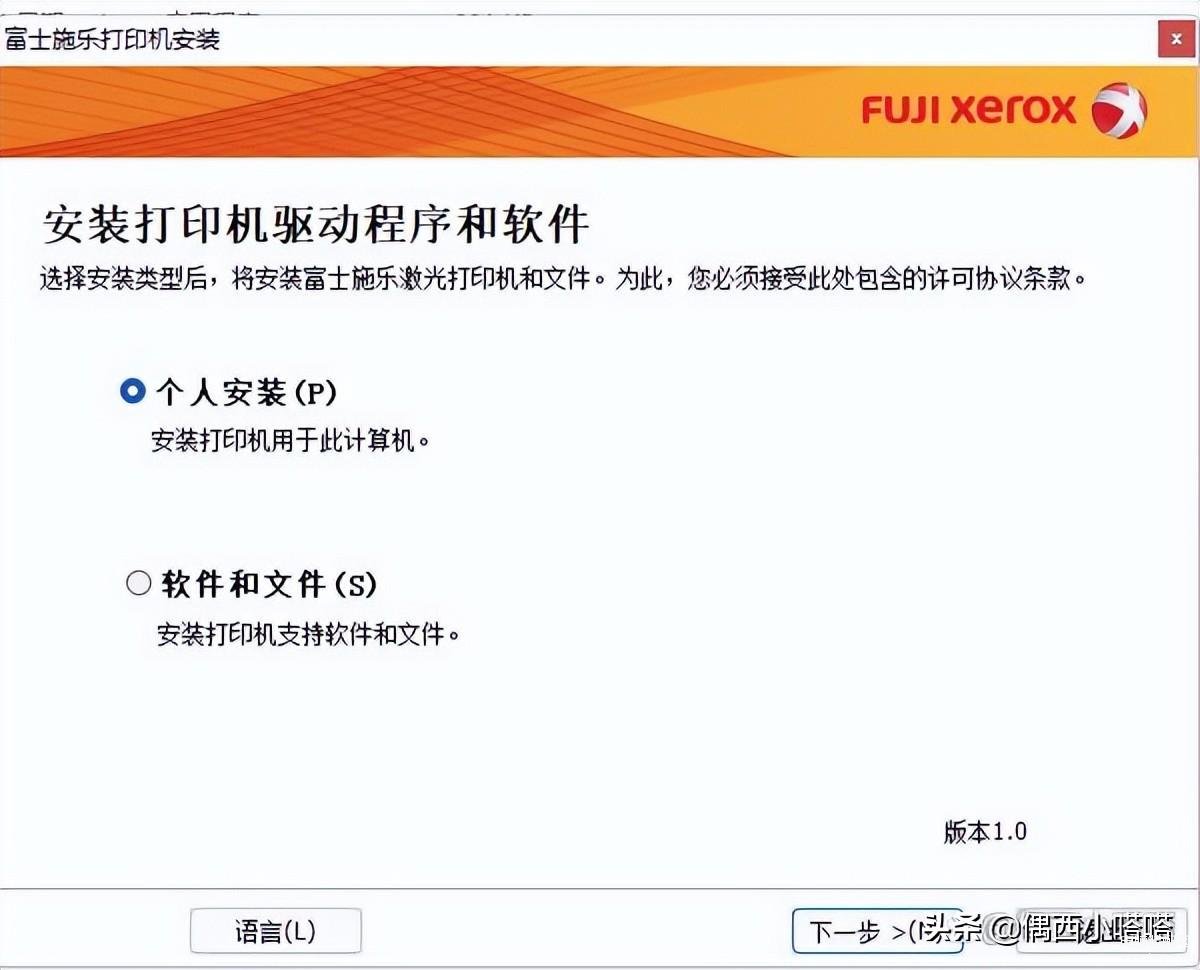
3、如下图所示,安装打印机驱动程序和软件的许可协议,选择我接受这一项,再点击右下角下一步:
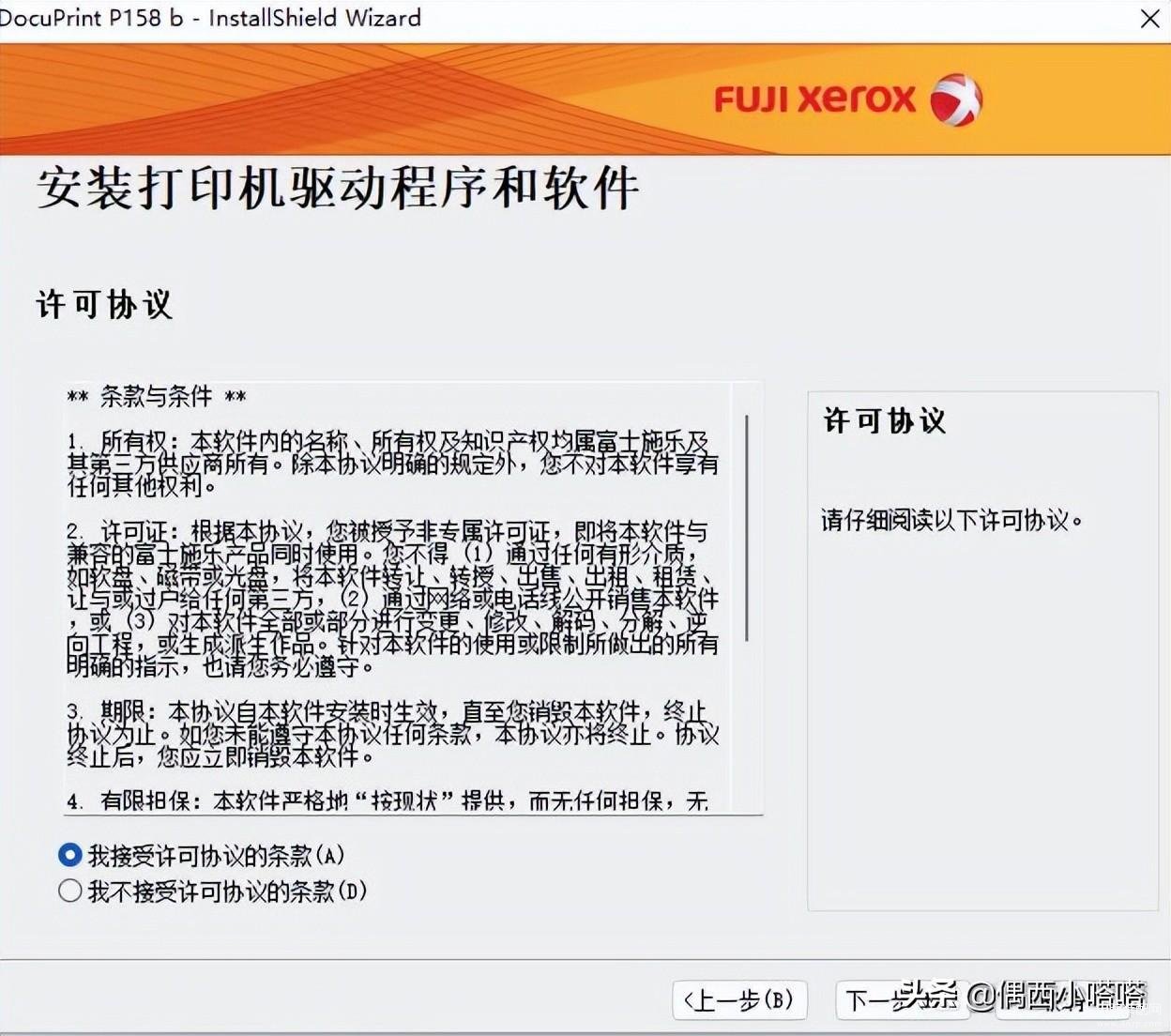
4、安装状态过程:
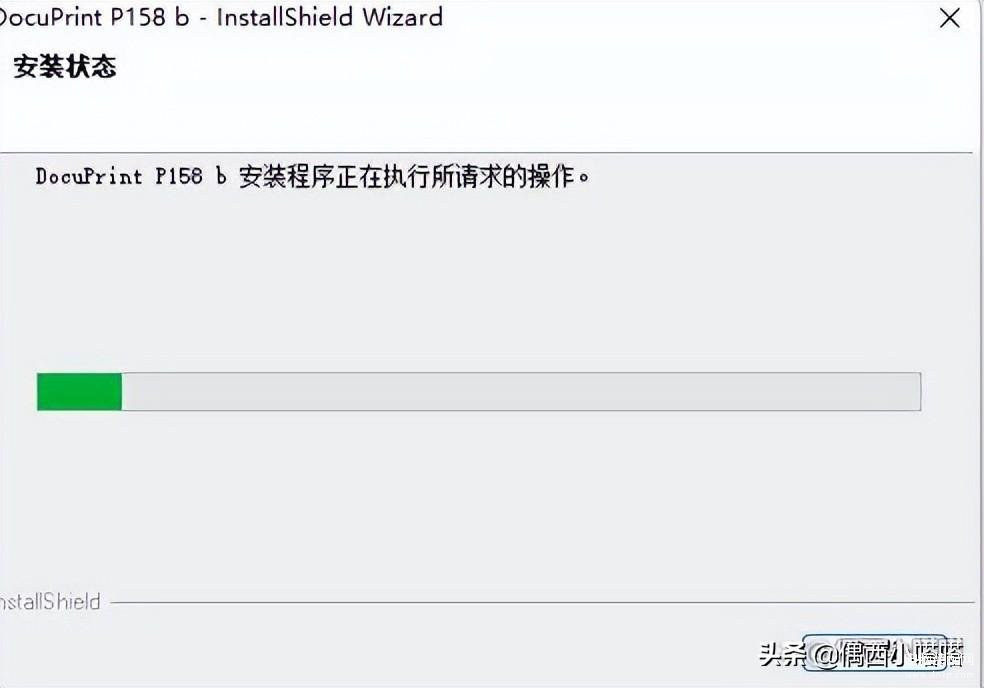
5、等待安装完成,如果没有其他安装和保存的文档,直接选择第一个,是,立即重启计算机。开机后,即可直接使用打印机了。